最も利用頻度の高い明るさを調整する基本的な設定項目です。
★★ 画像の明るさ調整の基本です
基本設定の項目で最もよく使うのが、露光量~黒レベルまでの各種項目です。
この記事では、どのスライダーを動かせばヒストグラムに影響するのか、また代用できるポイントを紹介します。
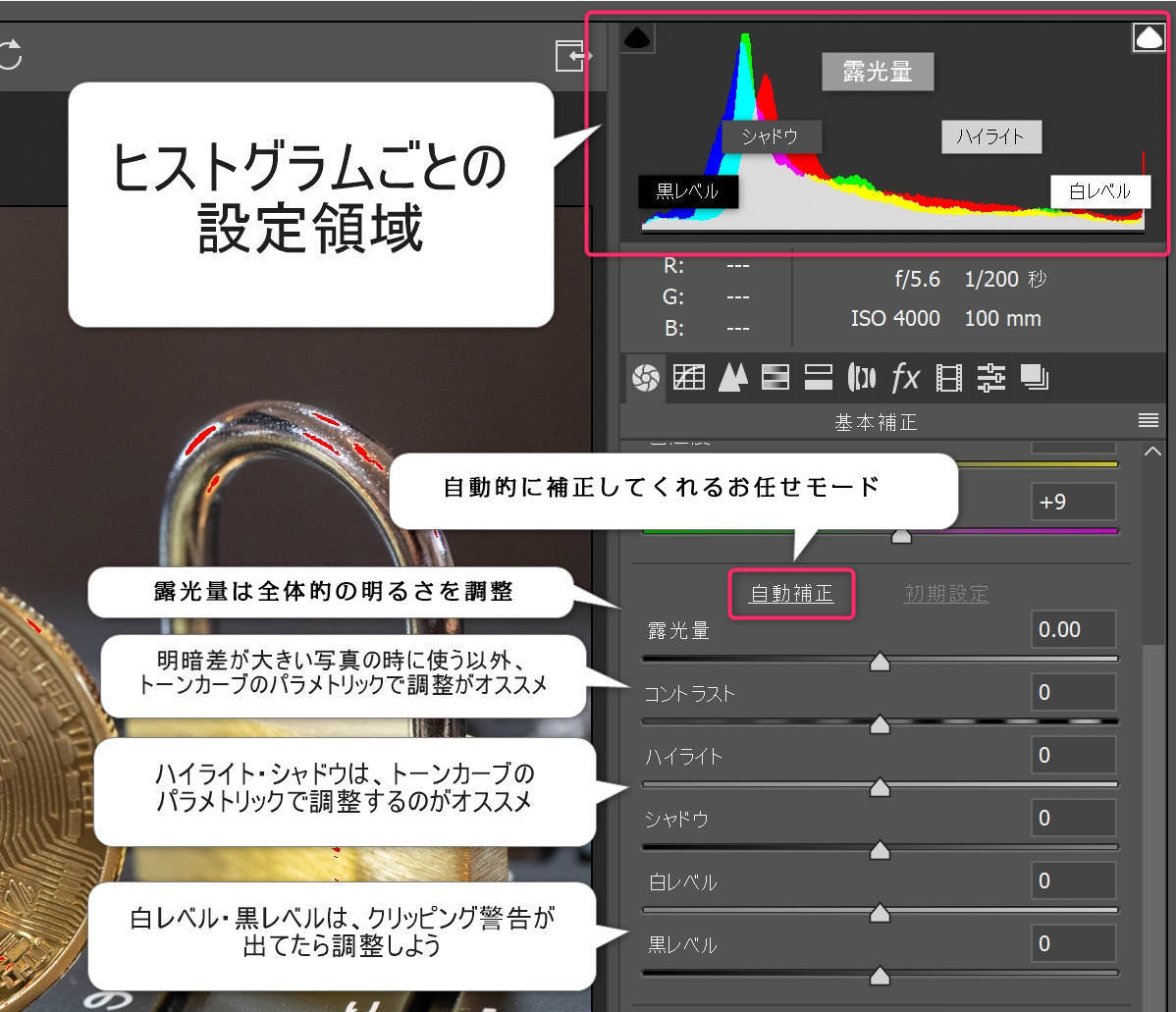
ヒストグラムごとの設定領域について
露光量~黒レベルまでのスライダーはヒストグラムと連動しています。領域ごとに設定可能ですので、詳しくは、ヒストグラム(明るさと階調)のページを確認してください。
自動設定補正について
自動補正は、Photoshopが写真を解析して自動的に補正してくれるお任せ機能です。精度もよく数百枚の写真を一気に現像する時などに重宝します。画像を開いたら自動的に自動補正をかけるように初期設定で変更することもできます。
露光量について
露光量は、全体の明るさを調整したい時に使います。ヒストグラムの中間部分を上下するので、少しの調整で大きく潰れてしまったり飛んでしまうことがあります。他の設定値への影響も大きいので、微調整程度に利用しましょう。
コントラストについて
コントラストでよく使うのが、明暗差が大きい写真、例えば逆光で露出を光源に持っていかれた写真のアンダー部分を見せたい時に便利です。スライダーをマイナスにすることで素早く調整できます。下記が比較画像となります。

左が後ろの光源で前面が暗くなった写真、右がコントラストをマイナス100に設定した写真です。全体的にのっぺりしてしまうので、マット感がほしい時にも利用できます。詳しい説明は、コントラスト、明瞭度、テクスチャの設定を確認してください。
ハイライト・シャドウについて
トーンカーブのパラメトリックで更に階調を設定できます。
白レベル・黒レベルについて
黒潰れ・白飛びが起きた場合に、このスライダーを左右に調整します。詳しくは、クリッピング警告(白飛び・黒潰れ)を参考にしてください。

